Google Earth; suport vizual pentru cartografi
Google Earth, dincolo de a fi un instrument de divertisment pentru publicul larg, a devenit, de asemenea, un suport vizual pentru cartografie, atât pentru a arăta rezultatele, cât și pentru a verifica dacă lucrarea care se face este consecventă; să nu spun ca un instrument pedagogic pentru clasele de geografie sau geodezie.
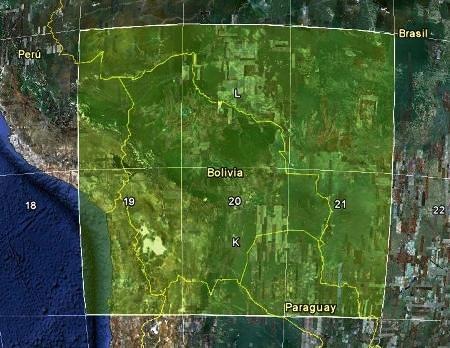
În acest caz, voi ajuta Manifold GIS să construiască cadranele și Google Earth pentru a verifica rezultatele, profitând de un exercițiu pe care l-am dezvoltat împreună cu Cristian Mejía, un topograf din Sucre cu ajutorul căruia s-a realizat experiența. În principiu, trebuie să delimităm o zonă pe care vom lucra, în cazul Boliviei, aceasta se află între zonele 19, 20 și 21; iar latitudinile de 8 și 24 de grade, în emisfera sudică. Toate acestea pot fi extrase de pe Google Earth cu o inspecție simplă, schimbarea opțiunii pentru a vedea în UTM pentru a vizualiza zonele și în geografică pentru a vedea latitudinile și longitudinile.
1. Cadrantul celor trei zone de interes.
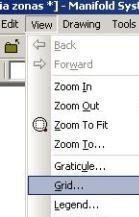
În distribuție se face cu Vizualizare> grilă
Apoi indicăm că ne așteptăm la un cadran care merge de la longitudinea -54 la -72, sunt negative deoarece se află în emisfera vestică. Și latitudinea pe care o selectăm între -8 și -24, acestea sunt încă negative pentru că se află sub ecuator.
De asemenea, indicăm modul în care vrem să îl împărțim; dimensiunea completă este 18 (3 Axuri de grade 6) în longitudine și 16 (de 2 ori 8 grade) în latitudine. Vă indicăm că ne credeți gresie în loc de linii simple. Și acolo avem cele trei zone, așa cum se află deasupra în Google Earth. Pentru a-l testa, facem clic dreapta pe strat și exportăm în kml, făcând aspectul vizual atât de logic încât într-un laborator de geodezie acum 20 de ani era dificil de înțeles.
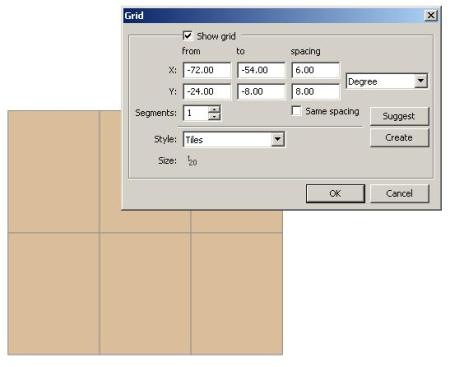
2. Hărți 1: 250,000
De exemplu, vom lucra în zona 20 în același mod. În acest caz, 1: 250,000 de coli au o dimensiune de 1.5 x 1 grad, echivalentă cu împărțirea întregii zone într-o matrice de 16 x 4 gresie.

Indicăm că acum dorim ca grilă să fie între lungimile 60 și 66 și  latitudine de la 8 la 24; ceea ce înseamnă că 6 grade va fi împărțit în segmente 1.5 și 1 latitudinile segmente de grade.
latitudine de la 8 la 24; ceea ce înseamnă că 6 grade va fi împărțit în segmente 1.5 și 1 latitudinile segmente de grade.
Gata: pentru a verifica, faceți clic dreapta și exportați în kml. În vizualizarea lat / lungă puteți verifica dacă liniile se potrivesc cu grila Google Earth.
Pentru a adăuga centroizii, toate plăcile sunt selectate și se aplică o funcție de geo-procesare, așa cum se vede în graficul următor. Nu este necesar să faceți un alt strat, deoarece Manifold acceptă diferite tipuri de obiecte în el, dacă doriți să trimiteți altului, nici nu trebuie să le selectați, deoarece acestea sunt create cu selecția activată astfel încât numai tăiați / lipiți.
3. Hărți 1: 100,000
În acest caz, nimic nu se schimbă mai mult decât spațierea, gradele 1.5 sunt împărțite în trei segmente, astfel încât să rămână 0.50 x 0.50.
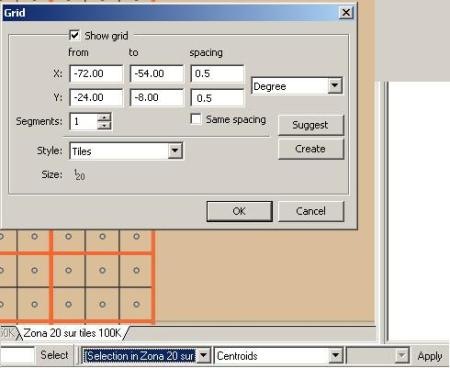
4. 1: 50,000
Este de la sine înțeles că următorul strat este împărțit în segmente de 0.25 x 0.166667, deoarece îl împărțim într-o matrice de 2 x 3, așa cum se vede în rezultatul final. În dreapta sunt afișate straturile, într-un folder și sub ele în interiorul unei hărți, cum ar fi așa cum am explicat-o într-o zi.

Și așa cum ar fi în Google Earth, am putea face totul odată cu toată zona, cu toate acestea nu este convenabil pentru că vom avea nevoie să le transformăm în UTM și acest lucru se face cu straturi separate de zone.

Este amuzant faptul că fișierul Manifold .map care conține toate straturile, doar măsoară 85 kb și Google Earth 59 kb.
Aici puteți descărca fișierul în .map format pentru gestiunea GIS și .kmz pentru Google Earth.
În cele din urmă, a face acest lucru fără Google Earth ar fi necesitat mult mai abstract timp de verificare și îndoială cu privire la o eroare probabilă. Imagini Google nu vor fi la fel de exacte, dar ca un instrument pedagogic poate fi foarte util, în măsura în care versatilitatea sa a dus sferele convenționale la puțin mai puțin decât ornamentele de birou.







Aveți locuri vacante pentru cartograf?
Cred că ceea ce căutați să faceți cu PlexEarth, aruncați o privire, cu siguranță vă rezolvă și rulează pe AutoCAD
Aș dori să importe o imagine din Google Earth pentru AutoCAD AutoCAD ca am contururile de teren dar care doresc să delimiteze imaginea lui G. pământ, dar NOC în ce măsură am obține grila pe imagine pentru a nu-l scară dacă mă poți ajuta
Bună, Fernando.
Cea mai recentă versiune de Google Earth pierderile acestui link:
http://www.google.com/intl/es/earth/download/ge/agree.html
O altă opțiune este de pe Google Earth, mergi la opțiunea „ajutor, verifică actualizări”, care verifică dacă există o versiune nouă în comparație cu cea pe care o ai deja și descarcă una nouă dacă hotărăști.
Presupun că în cazul în care galeria face acest lucru, ArcGIS ar trebui să poată. Deși nu am făcut-o niciodată cu software-ul ESRI.
agent g !, am instalat deja o versiune de google eart 6.5, care pagină poate descărca actualizarea ?,
De asemenea, este necesar să folosiți numai colectorul pentru a exporta fiecare strat sau imagine și să îl utilizați, ar putea funcționa în alte aplicații cum ar fi Arcgis?
Negativ, nu cred că există un curs de acolo.
Va trebui să mergeți la probă și la eroare.
Mulțumesc perfect, ați putea recomanda un tutorial pentru a face acest lucru este o rețea în metri pătrați
Gracias
Sigur. Pentru aceasta trebuie să aveți desenul cu proiecție UTM, apoi panoul de rețea va apărea în opțiunea de a genera o rețea în metri.
Ai dreptate din greșeala mea că am făcut greșit mulțumesc foarte mult.
Există o modalitate pe care o puteți face în măsuri exacte, adică 100 metri pătrați, de exemplu, care este o rețea sau un grătar de metri pătrați 100.
Mulţumiri
Am încărcat fișierele eșantion, astfel încât acestea pot fi descărcate.
I @Pablo:
Corect, creați un nou desen și îl deplasați făcând clic dublu pe el.
Apoi treceți la grila.
@Ariel:
Încercați să vedeți diferența utilizând:
Vizualizare / grilă
și apoi
Vizualizare / grațiere
Unul dintre cele două ar trebui să funcționeze bine pentru dvs.
Bună, asta e foarte bine, dar în cazul meu nu se iese corect, poate pentru că lista pe care se spune GRADUL după ce apasă grila nu iese; acesta se stinge în mod implicit pentru a pune și nu este opțiunea GRADUL că acesta poate fi? Mulțumesc
Vă mulțumesc foarte mult pentru răspunsul dvs. prompt, o altă întrebare înainte de a face grila ar trebui să creeze o desen și să lucreze la ea? sau există o altă cale.
Mulţumiri
În Google Earth, treceți cursorul mouse-ului peste ecran, iar latitudinea și longitudinea sunt afișate mai jos. Dacă nu îl vedeți, este că este dezactivat, se activează făcând „vedere/bară de stare”
Bine ca și longitudinea și latitudinea din pământ, în acest exemplu primesc alte valori, dacă nu folosesc Google Earth bine.
Vă mulțumim și îmi pare rău dacă întrebarea este o medie de bază recein cominzo cu asta
Este cumpărat, versiunea personală este valabilă pentru $ 245.
https://www.manifoldsoftwarelimited.com/online/store.aspx
Bine este ceea ce căutam, dar unde am descărcat sau am obținut GIS-ul?
Mulţumiri
Pentru a comanda.
Salutări g! Vă mulțumesc foarte mult pentru ajutor, acum pot avea un sistem de cartografiere din Google Earth până în curând, cu mai multe întrebări.